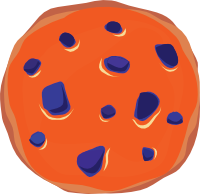Dokumentacja
-
Zaczynamy
-
Podstawy
-
- Algorytm wydań magazynowych
- Algorytm przyjęć magazynowych
- Wskazywanie cech na WM/MM/RW
- Powiadomienia o nie w pełni zrealizowanym dokumencie
- Atrybuty
- Algorytm rozkładania dokumentów na pakowanie
- Wstrzymania
- Zmiana lokalizacji na pozycji
- Przesunięcie towaru na wiele lokalizacji docelowych
- Aktualizacja dokumentu w realizacji
-
-
-
- Raporty WMS: „Obciążenia miejsca magazynowego (ilości względem gniazda)”
- Raporty WMS: „Obciążenia miejsca magazynowego (ilości w czasie)”
- Raporty WMS: „Ilość zrealizowanych linii”
- Raporty WMS: „Ilość zrealizowanych dokumentów”
- Raporty WMS: "Czas pracy operatora"
- Raporty WMS: „Zaleganie towaru”
- Raporty WMS: „Zaleganie lokalizacji”
-
-
-
Konfiguracja i zaawansowane
-
Integracje
-
- Wymagane licencje i konfiguracja Comarch ERP Optima
- Zakres wymienianych informacji z Comarch Optima ERP
- Realizacja w WMS dokumentu utworzonego w EPR Optima
- Atrybuty
- Nowa kolumna – Dokumenty WMS
- Obsługa korekt z Comarch OPTIMA
- Inwentaryzacja - Optima (wersja WS, Archiwum)
- Kompletacja PWP/RWS
- Techniczny opis integracji z Comarch ERP Optima
- Synchronizacja listów przewozowych z ERP do WMS
- Wydanie 2 etapowe z komasacją
- Dwuetapowy proces wydań – konfiguracja
- Automatyczne relokacja dostawy
-
Futuriti Connector
-
- Zakres wymienianych informacji z Comarch Optima ERP
- Wymagane licencje i konfiguracja Comarch ERP Optima
- Techniczny opis integracji z Comarch ERP Optima
- Inwentaryzacja - Optima
- Obsługa korekt z Comarch OPTIMA
- Kompletacja PWP/RWS
- Realizacja w WMS dokumentu utworzonego w EPR Optima
- Atrybuty
- Konfiguracja procesu wydań – Connector
- Restart procesów dwuetapowych po przyjęciu magazynowym
- Kurierzy - zakres wymiany danych
- Inwentaryzacja częściowa - Optima
- Synchronizacja RO wewnętrznego
- Dwuetapowy proces wydań - Connector konfiguracja
- Synchronizacja: Pierwsze kroki
- Konfiguracja automatycznej relokacji dostaw
- Wydruki w ERP Optima
- Pokaż wszystkie artykuły2 Schowaj artykuły
-
- Zakres wymienianych informacji z Subiekt GT
- Subiekt GT - wymagania
- Techniczny opis integracji z Subiekt GT
- Instalacja WMS do Subiekt GT
- Dwuetapowy proces wydań - Connector konfiguracja
- Inwentaryzacja - Subiekt GT
- Synchronizacja: Pierwsze kroki
- Obsługa przyjęć i wydań wewnętrznych (PW/RW)
- Przesunięcia międzymagazynowe (MM)
- Obsługa montażu/demontażu kompletu
- Obsługa korekt faktur sprzedaży/zakupu
- Kurierzy - zakres wymiany danych
- Dodawania pozycji do zamówień w WMS
- Inwentaryzacja częściowa - Subiekt GT
-
Instalacja i wdrożenie
Jednostki zbiorcze
FuturitiWMS pozwala na przypisanie różnych kodów EAN towaru do różnych jednostek, dla przykładu jednostka „tona” może odnosić się do 5 sztuk towaru
UWAGA: Kody EAN dodane w WMS obowiązują tylko w WMS i nie są synchronizowane do ERP. W przypadku aktualizacji towaru w ERP z wyłączoną obsługą po stronie WMS (działanie domyślne), wprowadzone w WMS zmiany zostaną napisane.
Dodawanie jednostek zbiorczych
Aby możliwe było dodawanie/usuwanie jednostek zbiorczych z poziomu UI WMS (od wersji 1.765), należy w pierwszej kolejności włączyć obsługę jednostek zbiorczych po stronie WMS: ArticleBulkUnitConfigurationWMSSide
Po włączeniu tej opcji, zmiany w jednostkach zbiorczych wprowadzone w ERP nie będą synchronizowane do WMS
W celu dodania jednostki zbiorczej przejdź do karty towarowej: Słowniki → Towary → Pozycja
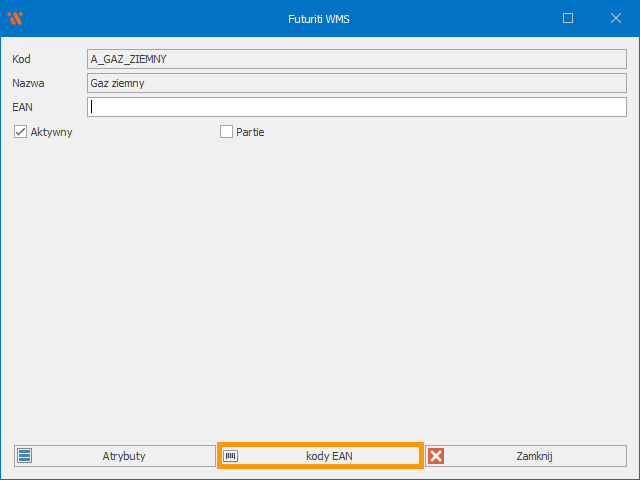
Przejdź do listy kodów EAN za pomocą przycisku Kody EAN
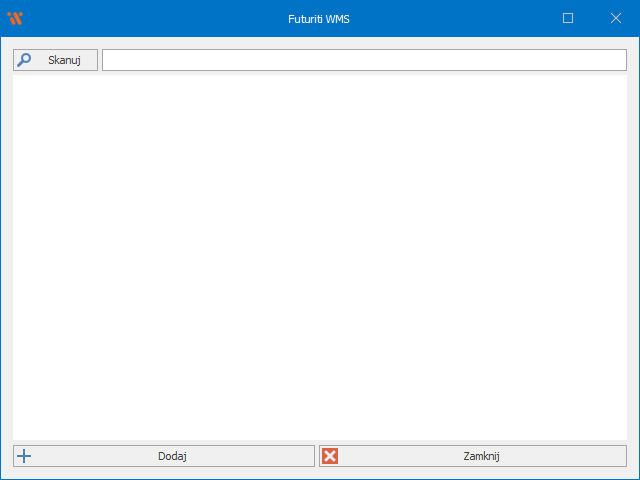
W celu dodania nowego kodu EAN wybierz opcję Dodaj
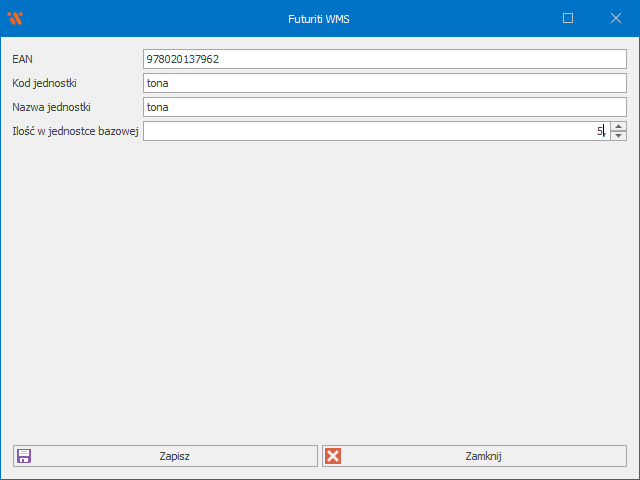
Wypełnij kod EAN oraz dane jednostki wraz z przelicznikiem
- EAN – kod EAN, który będzie można zeskanować na dokumencie w celu użycia jednostki
- Kod jednostki – kod jednostki zbiorczej towaru
- Nazwa jednostki – nazwa jednostki zbiorczej towaru
- Ilość w jednostce bazowej – ile towaru w jednostce bazowej reprezentuje jednostka zbiorcza
Zapisz zmiany przyciskiem Zapisz
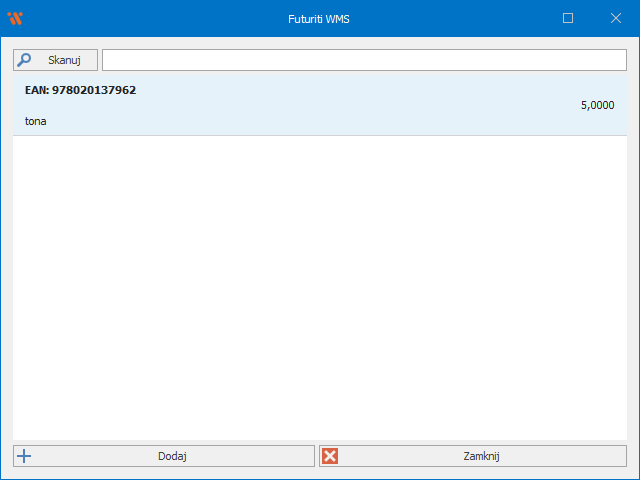
Nowa jednostka widoczna jest na liście
Usuwanie jednostek zbiorczych
Zaznacz jednostki prawym klawiszem myszy następnie kliknij nowy przycisk Menu
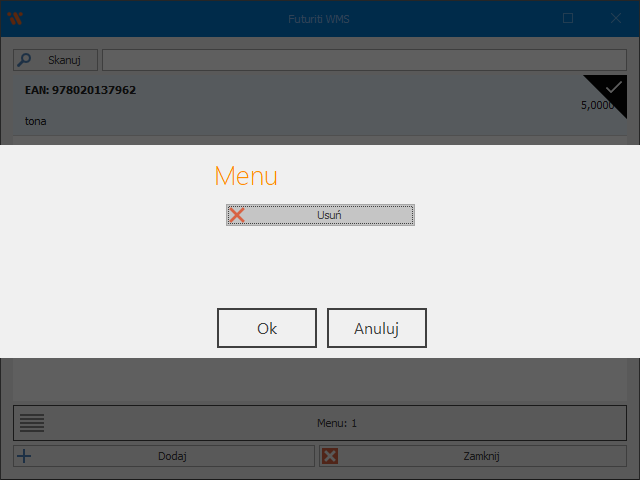
Wybierz opcję Usuń. Zaznaczone pozycje zostaną usunięte